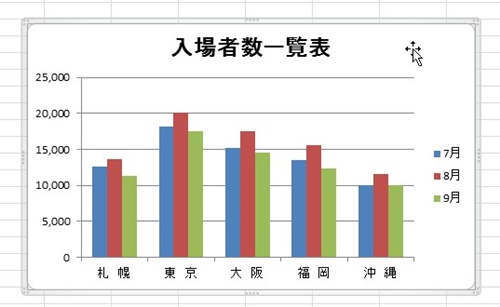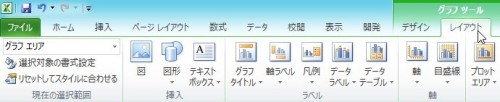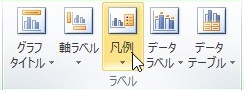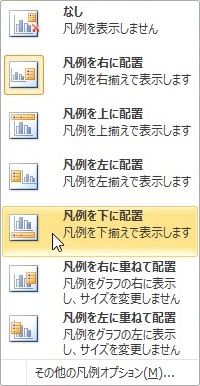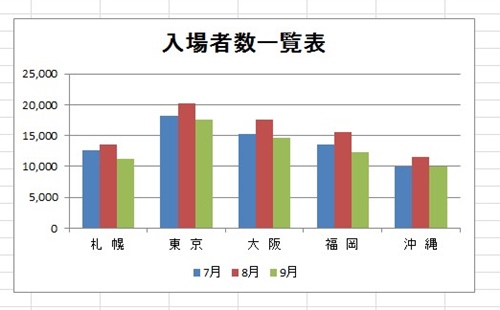【エクセル2010】グラフにある凡例ラベルの位置を変更するやり方
 シート上にグラフを作成したら、
シート上にグラフを作成したら、
資料を分かりやすくできますが、
グラフ内にある凡例の位置を
変更したい時があります。
そんな時にはラベルの凡例機能を
使えば解決できます。
とはいえ、
『グラフにある凡例ラベルの位置を
変更するにはどうすればいいの?』
と困っている人も多いでしょう。
そこで今回は、
「グラフにある凡例ラベルの位置を変更するやり方」
についてご紹介していきます。
この記事の目次
グラフにある凡例ラベルの位置を変更するやり方
それでは始めていきましょう!
凡例ラベルの位置を変更するグラフをクリックして選ぶ
まずは凡例ラベルの位置を変更する
グラフをクリックして選びましょう。
「グラフ ツール」の「レイアウト」タブをクリックして選ぶ
凡例ラベルの位置を変更するグラフを
選んだら、「グラフ ツール」のタブが
表示されます。
その「グラフ ツール」の中から
「レイアウト」タブをクリックして
選んでください。
「ラベル」グループの「凡例」アイコンをクリックして選ぶ
「レイアウト」タブを選んだら
「ラベル」グループの「凡例」アイコンを
クリックして選びます。
メニューから表示させる位置をクリックして終了!
「凡例」アイコンを選んだら
凡例機能のメニューが表示されます。
その表示されたメニューの中から
表示させる位置をクリックして
選びましょう。
今回は「凡例を下に配置」を選びます。
そうすると、
グラフにある凡例ラベルの位置を
変更することができます。
まとめ
- 凡例ラベルの位置を変更するグラフをクリックして選ぶ
- 「グラフ ツール」の「レイアウト」タブをクリックして選ぶ
- 「ラベル」グループの「凡例」アイコンをクリックして選ぶ
- メニューから表示させる位置をクリックして終了!
お疲れ様でした。
グラフにある凡例ラベルの位置を
変更できましたでしょうか?
「レイアウト」タブの「凡例」機能を
使えばグラフにある凡例ラベルの位置を
変更できるので活用していきましょう。
あなたのお仕事が、つまづくことなく
進められることを心より応援しております。